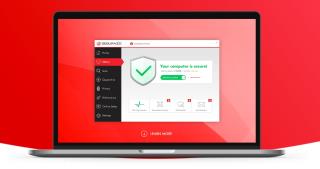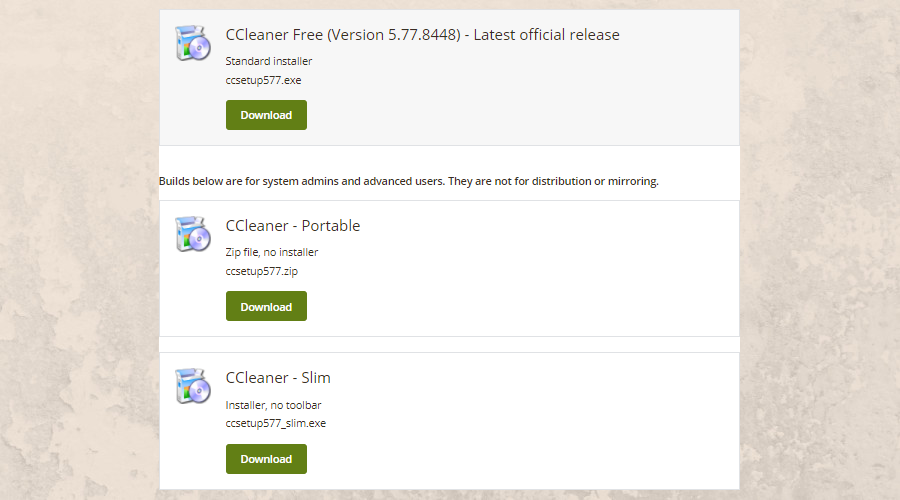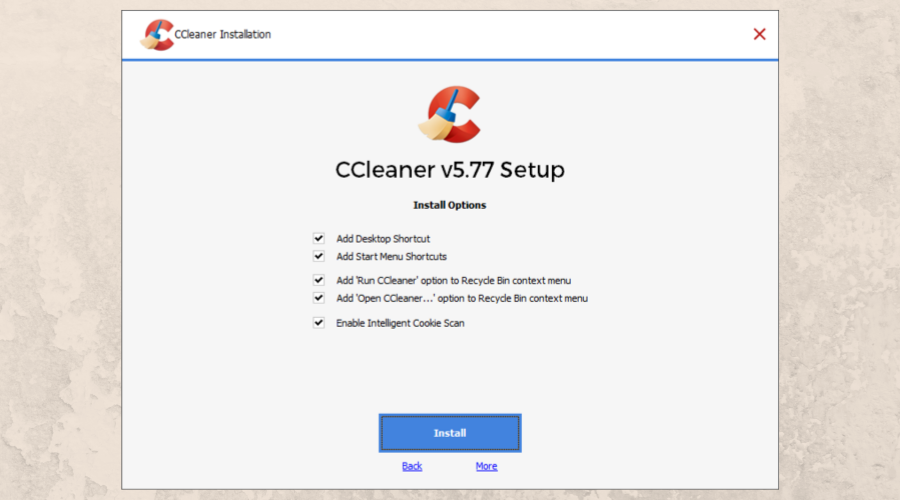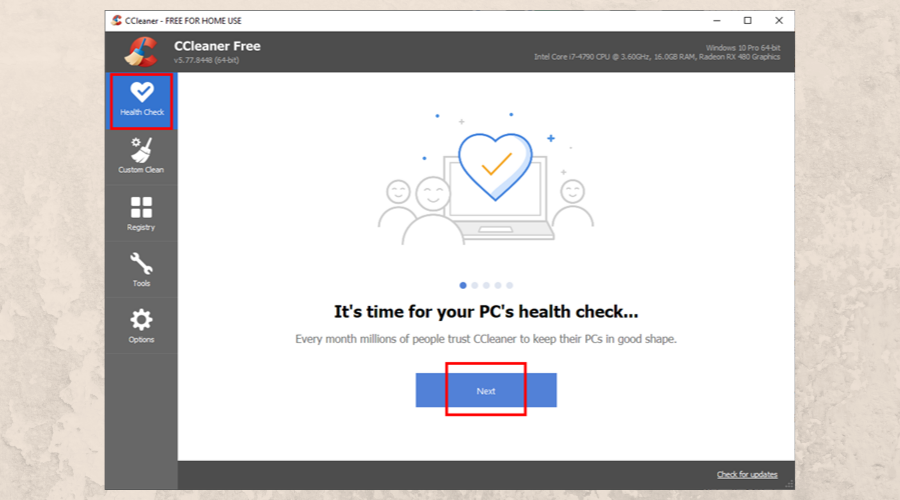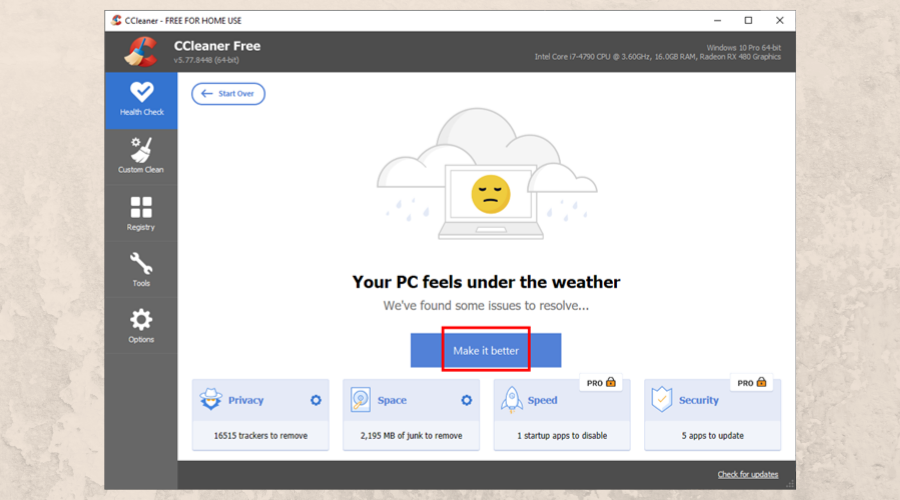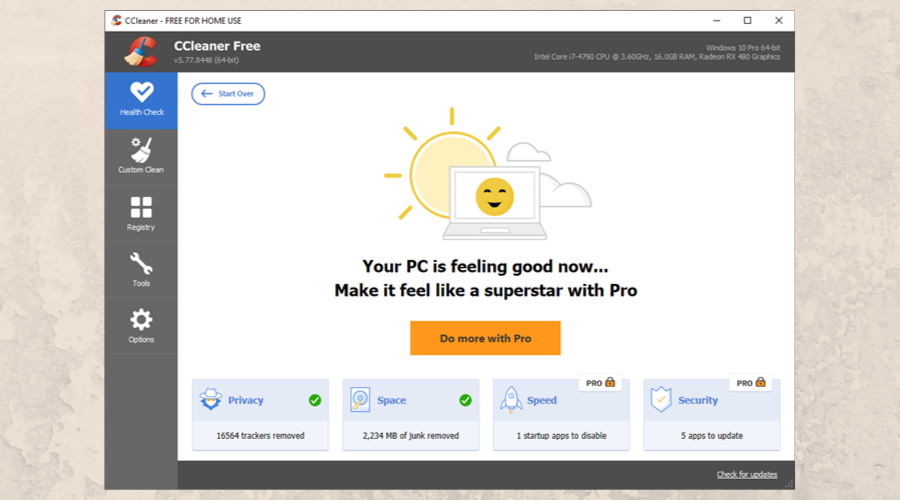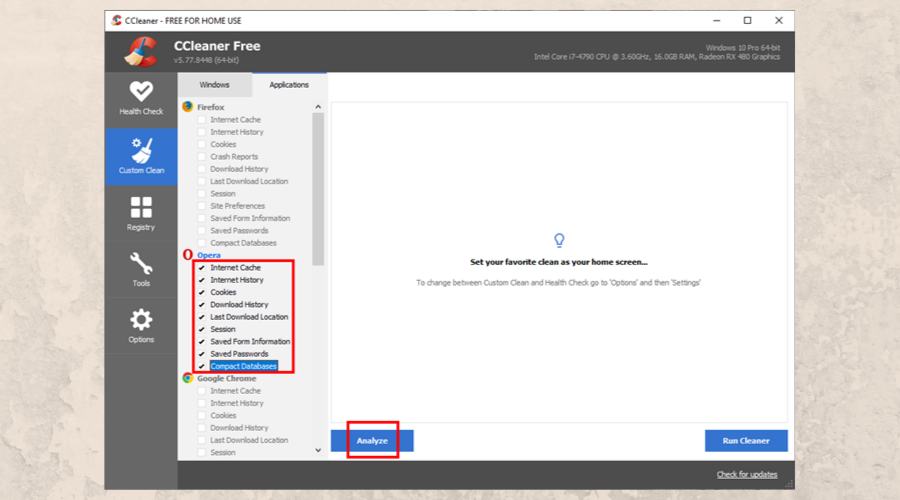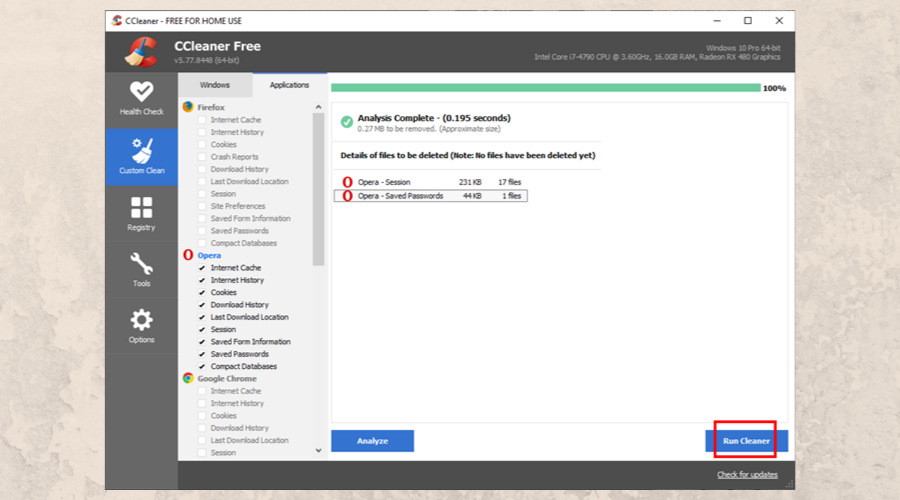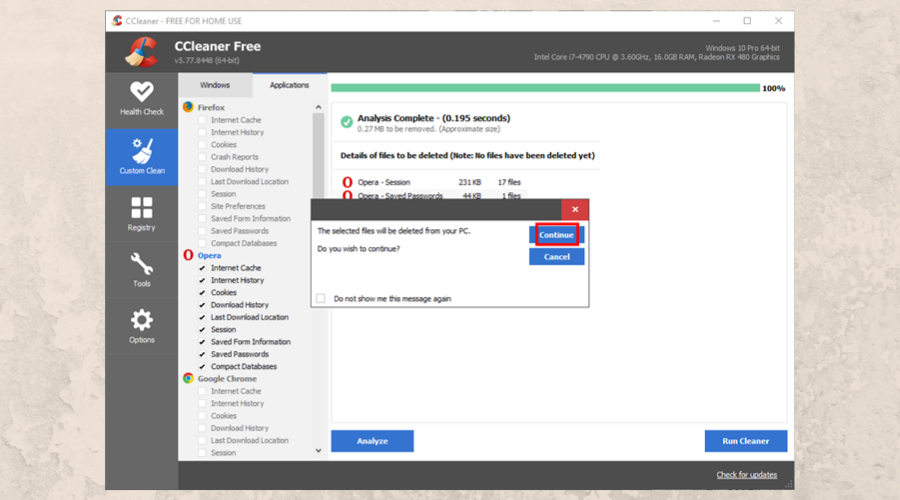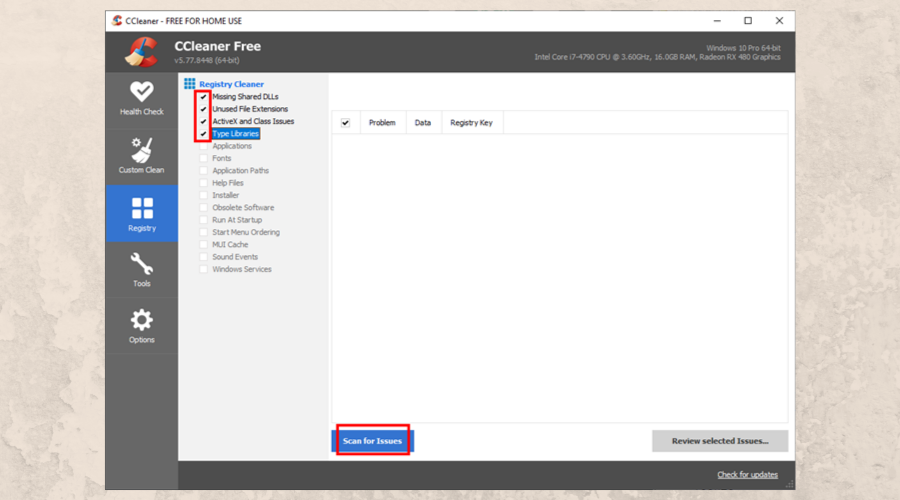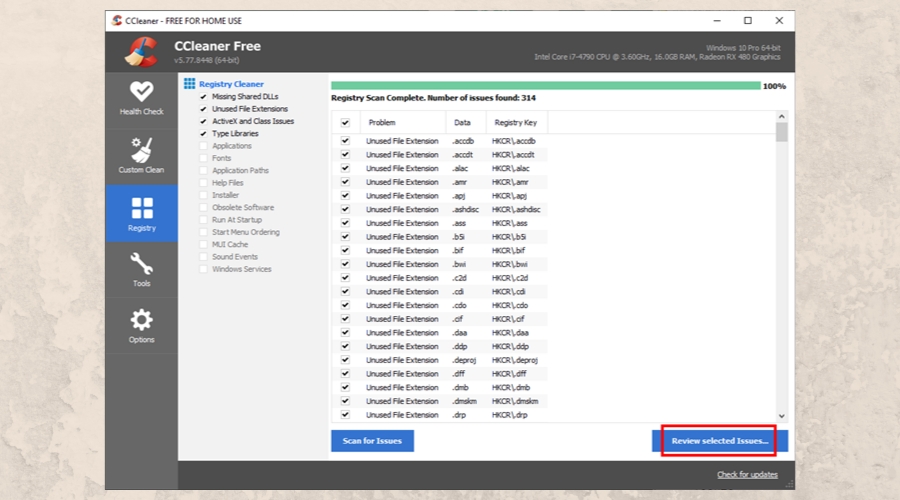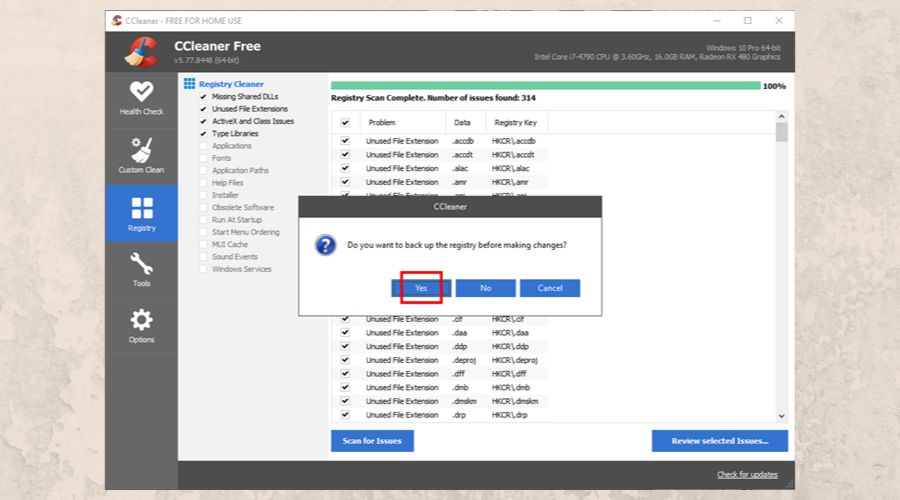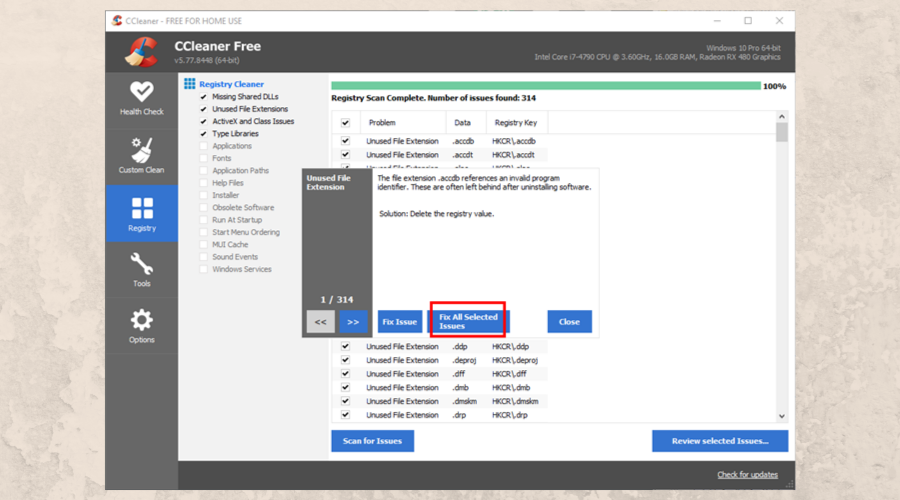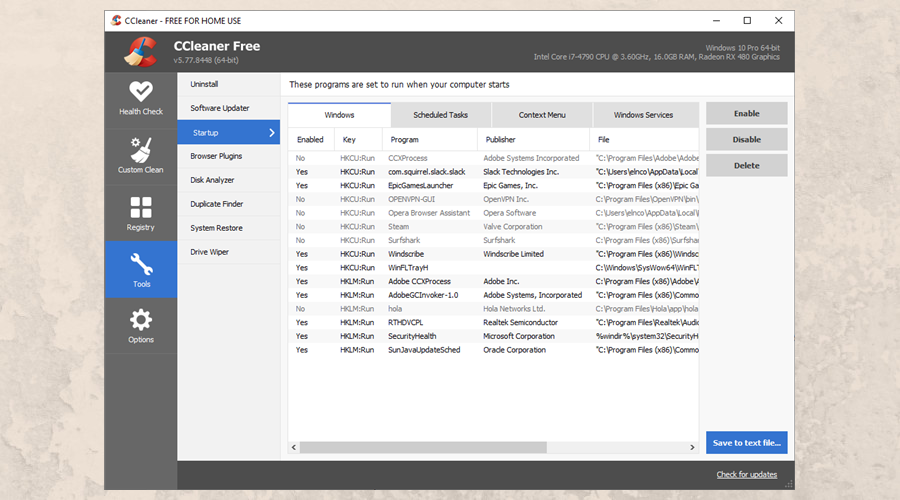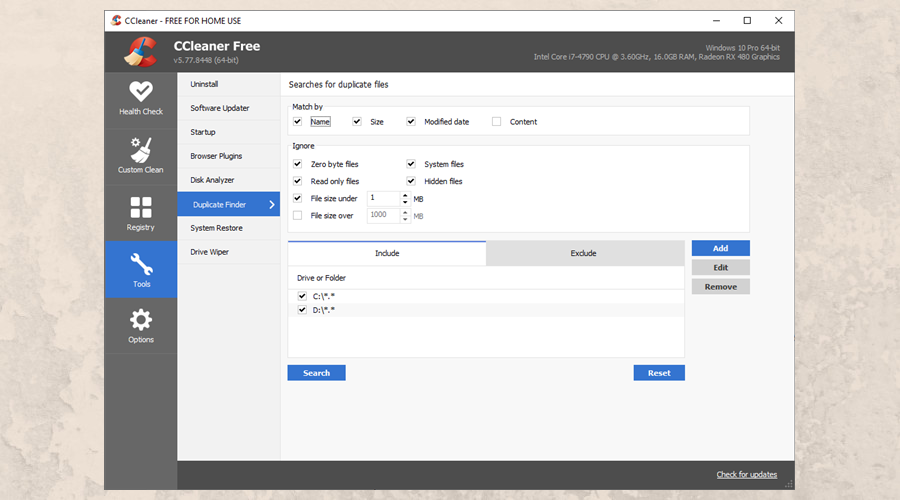Se aggiungi molto disordine al tuo computer installando e disinstallando software, provando diversi giochi o browser Web o apportando frequenti modifiche al registro, il tuo sistema alla fine non funzionerà correttamente.
Per evitare che ciò accada, è una buona idea rivolgersi ad applicazioni software specializzate nella pulizia dello spazio su disco e, infine, nel ripristino delle prestazioni della macchina.

Cos'è CCleaner e come funziona?
Prodotto da Piriform, CCleaner è una rinomata utility per la pulizia del disco che esiste da molto tempo.
Ti offre una soluzione semplice per fare spazio sul tuo disco rigido eliminando file spazzatura, dati non necessari, elementi di grandi dimensioni e qualsiasi altra cosa inutilizzata ma che occupa spazio su disco.
Puoi anche utilizzare l'app per proteggere la tua privacy eliminando contenuti sensibili come le password salvate nei browser Web o l'elenco dei documenti aperti di recente.
Lo strumento funziona identificando automaticamente le parti più problematiche del disco rigido e del sistema operativo. Ad esempio, tiene conto di cartelle speciali in Windows che memorizzano i dati della cache.
Come scaricare CCleaner
Puoi scaricare CCleaner gratuitamente dal sito Web ufficiale scegliendo tra la versione standard, portatile e sottile.
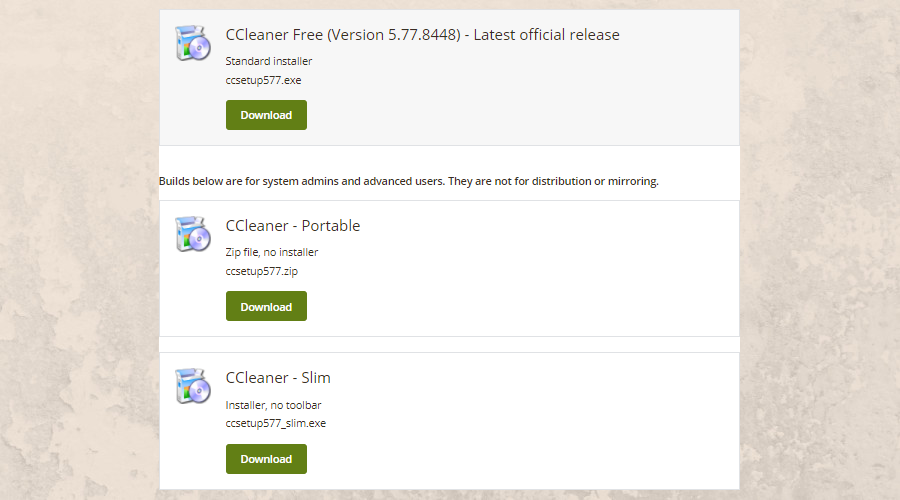
La versione standard ha un'offerta di terze parti durante l'installazione, che puoi facilmente rifiutare se non sei interessato.
Nella versione slim, non rischierai di installare accidentalmente quel software. Tuttavia, la versione standard viene aggiornata prima della modalità slim, che richiede un po' più di tempo.
Durante l'installazione, puoi procedere con le impostazioni predefinite o accedere alla modalità di personalizzazione per disabilitare i collegamenti ai programmi, rimuovere CCleaner dal menu contestuale del Cestino, disattivare il modulo Intelligent Cookie Scan e indicare la cartella di installazione preferita.
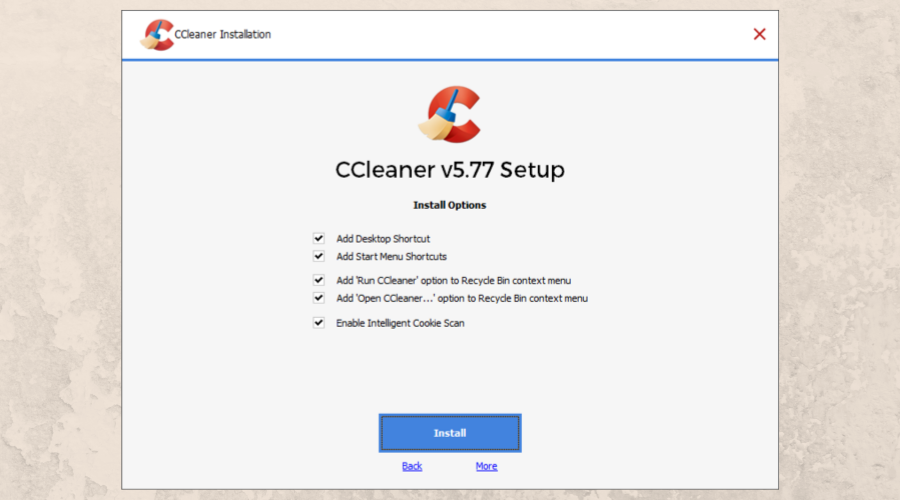
Se vuoi saltare l'intero processo di installazione, puoi optare per CCleaner Portable . Puoi persino memorizzarlo su una chiavetta USB per eseguirlo su qualsiasi macchina senza configurazione.
Come usare CCleaner
- Chiudi tutti i browser web attivi
- Vai alla sezione Controllo integrità e fai clic su Avanti fino a quando CCleaner non termina la scansione del tuo PC
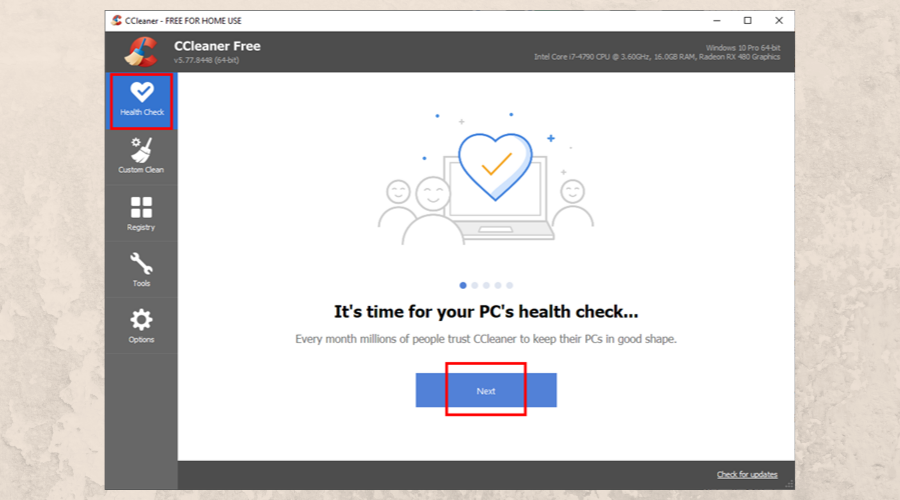
- Consenti a CCleaner di risolvere tutti i problemi facendo clic su Migliora
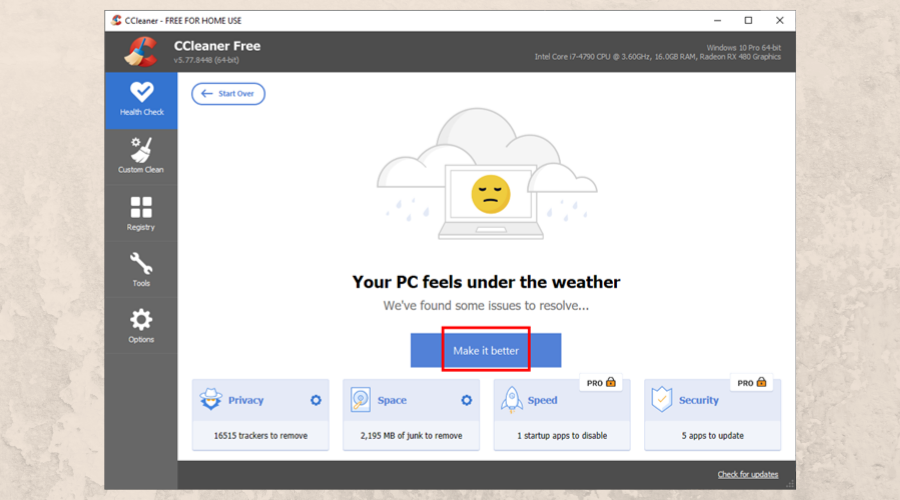
- Aspetta finché non aggiorna il tuo PC
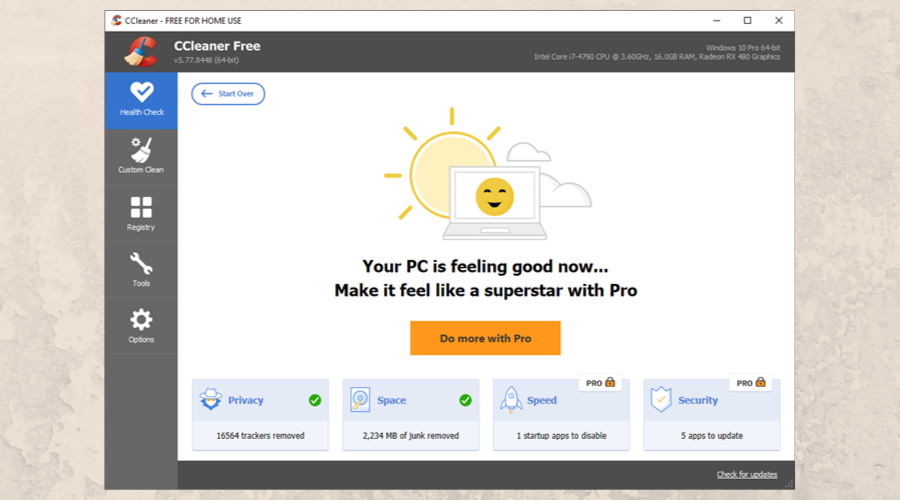
Health Check è una funzionalità più recente introdotta in CCleaner, che funziona come un ottimizzatore con un clic eseguendo automaticamente la scansione del computer per tutti i tipi di problemi supportati. Tuttavia, puoi controllare ogni sezione in modo indipendente.
Pulizia personalizzata
Custom Clean ti consente di rimuovere i dati indesiderati da Microsoft Edge, Edge Chromium, Internet Explorer, Windows Explorer, il sistema o aree avanzate come i registri eventi di Windows o file e cartelle personalizzati.
Puoi anche chiedere a CCleaner di dare un'occhiata ai file conservati da Firefox, Opera, Chrome, Windows Store e varie altre applicazioni che possono essere rimosse per liberare spazio.
Ecco come usarlo:
- Seleziona le aree personalizzate da pulire e fai clic su Analizza
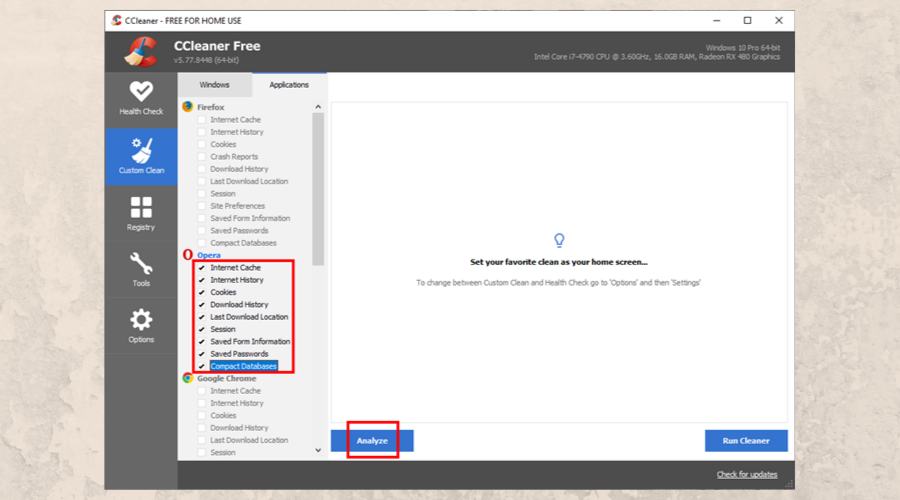
- Dopo una rapida scansione, CCleaner mostra i dettagli sui file da eliminare, come lo spazio totale su disco occupato. Fare clic su Esegui Cleaner per rimuoverli
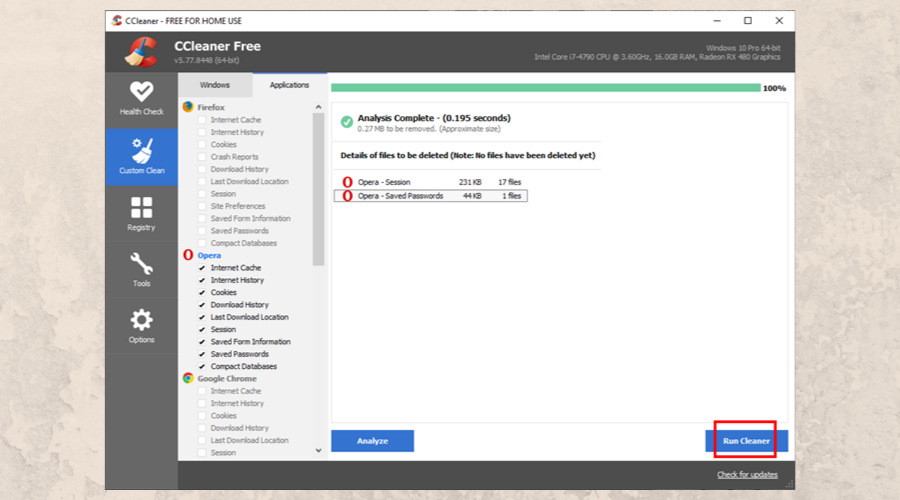
- Quando ti viene chiesto di confermare, fai clic su Continua
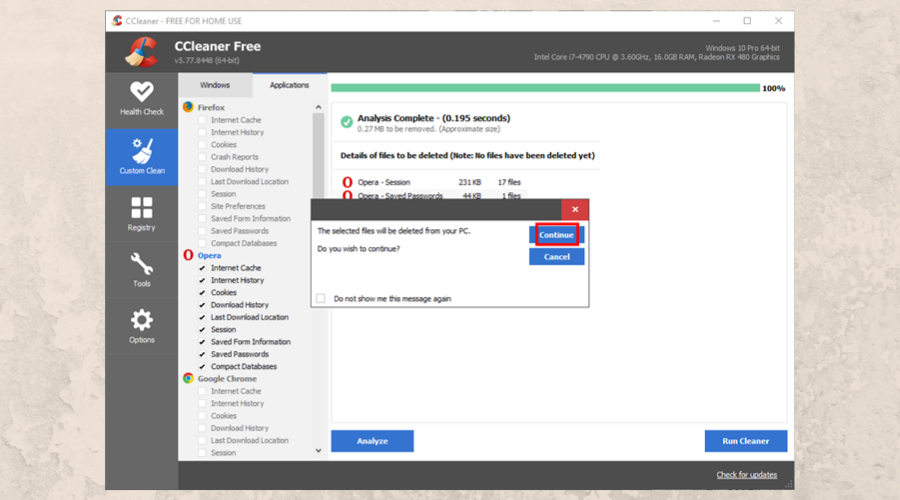
Registro di sistema
L' area Registro di CCleaner ti dà la possibilità di correggere voci e associazioni di registro non valide, danneggiate, mancanti o danneggiate.
Ecco come usarlo:
- Seleziona i tipi di voci di registro da pulire e fai clic su Cerca problemi
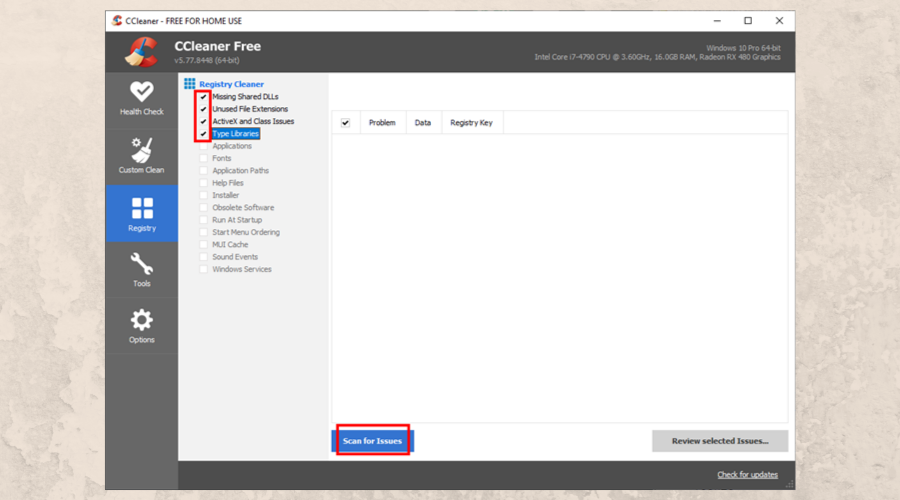
- Al termine della scansione, fai clic su Rivedi problemi selezionati
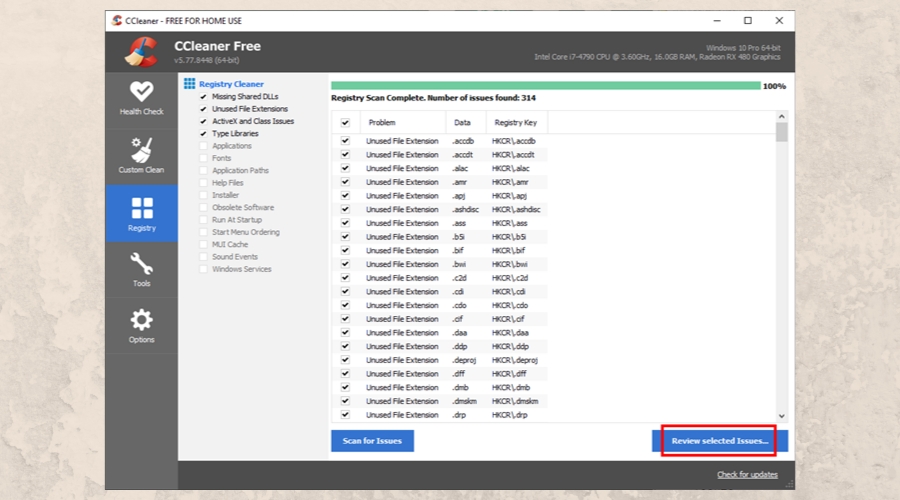
- Quando CCleaner chiede di eseguire il backup del registro prima di apportare modifiche, fare clic su Sì e specificare una cartella di salvataggio per il file .reg
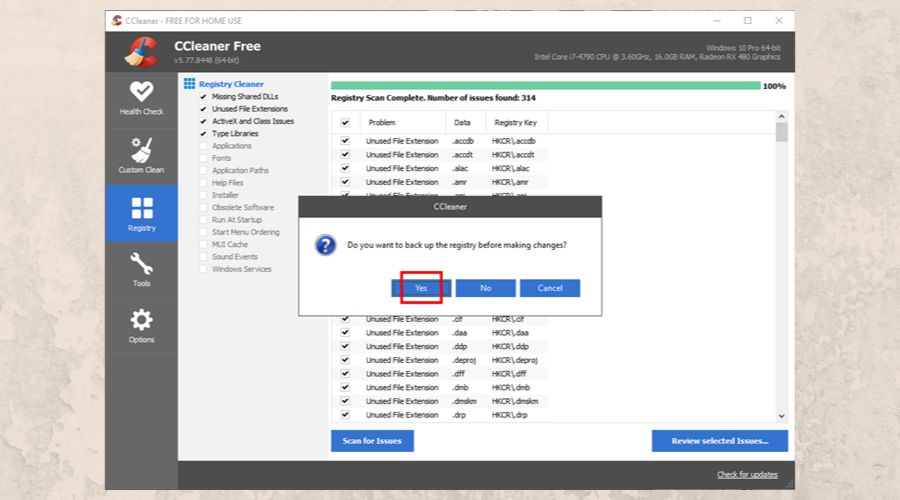
- Fare clic su Risolvi tutti i problemi selezionati
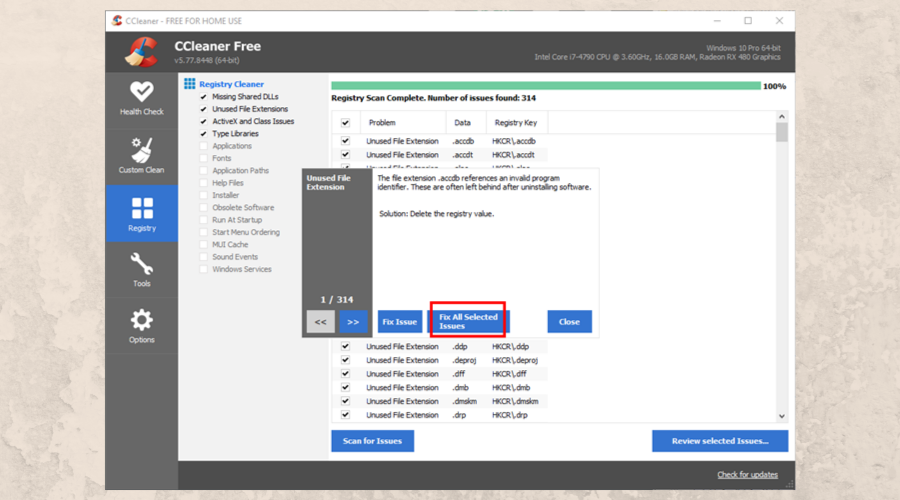
- Eseguire una nuova scansione per esaminare eventuali ulteriori problemi di registro. A volte è necessario eseguire più scansioni fino a quando non si puliscono tutte le voci di registro
Utensili
CCleaner non è utile solo per rimuovere file spazzatura e riparare il registro. Ha un sacco di chicche riposte nella sezione Strumenti .
Ad esempio, puoi rimuovere o riparare qualsiasi programma dal tuo computer in Disinstalla o aggiornare le tue applicazioni all'ultima versione in Software Updater .
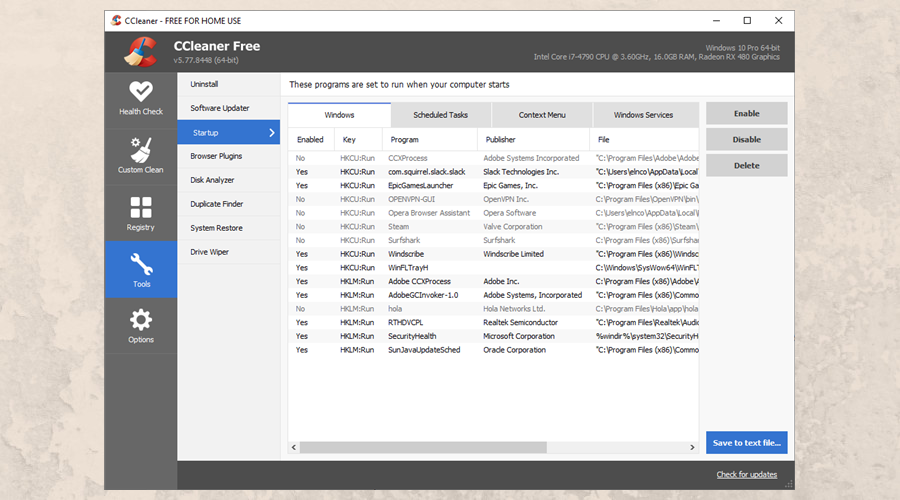
In Avvio è possibile gestire i processi di avvio, le attività pianificate, le voci del menu contestuale e i servizi di Windows. Nel frattempo, l' area Plugin del browser ti consente di disattivare e riattivare i plug-in presenti in IE, Firefox, Chrome o Opera, a seconda di cosa hai installato.
Disk Analyzer esegue la scansione del computer alla ricerca dei file più grandi in modo da poterli rimuovere e liberare spazio prezioso su disco. Duplicate Finder è responsabile della ricerca e dell'eliminazione dei file duplicati che aggiungono solo confusione al tuo disco rigido.
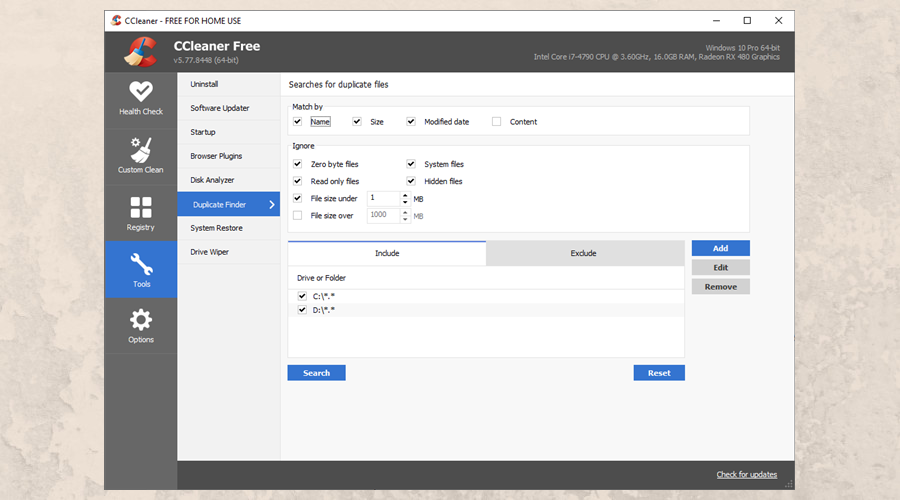
Ripristino configurazione di sistema fornisce un collegamento alla sezione Ripristino configurazione di sistema di Windows, dove è possibile ripristinare il sistema operativo a un checkpoint salvato in precedenza.
Infine, Drive Wiper è una preziosa funzionalità che ti dà la possibilità di cancellare lo spazio libero su disco o tutti i tuoi dati per assicurarti che i tuoi file non possano essere recuperati con strumenti come Recuva .
CCleaner è sicuro?
Le raccomandazioni automatiche fatte da CCleaner sono sicure. Tuttavia, potresti chiedere accidentalmente allo strumento di rimuovere i dati di cui hai effettivamente bisogno, come le password salvate dai tuoi browser web. Si consiglia cautela.
Sebbene l'edizione standard di CCleaner sia supportata dalla pubblicità, è un'offerta sicura. Anche VirusTotal la pensa così .
Il pulitore del disco offre tradizionalmente Google Chrome per il download e l'installazione, ma solo se non lo hai già. Tuttavia, Chrome è uno dei browser più sicuri, quindi non c'è nulla di cui preoccuparsi se lo si configura accidentalmente sul PC.
D'altra parte, dovresti probabilmente sapere che CCleaner è stato violato nel 2017 e di nuovo nel 2019.
Ne vale la pena CCleaner Pro?
Rispetto all'edizione gratuita, CCleaner Pro offre funzionalità di pianificazione e monitoraggio. Ti consente di pulire i dati di più utenti di computer.
Inoltre, l'edizione professionale ottimizza la velocità e la sicurezza del tuo PC in modalità Health Check. CCleaner Pro ne vale la pena se devi pulire spesso la tua macchina. Tieni presente che non consente l'uso commerciale (hai bisogno di CCleaner Business per questo).
Conclusione
Nonostante sul mercato siano presenti numerosi strumenti di ottimizzazione per PC, CCleaner riesce comunque a distinguersi, anche dopo tutti questi anni. Forse è tutto grazie a una fedele base di fan che è rimasta al suo fianco anche dopo che Piriform è stata acquisita da Avast .
Anche così, CCleaner rimane uno degli attori più importanti nel settore del software per la pulizia dei computer. È veloce, facile da usare ed efficiente in quello che fa.